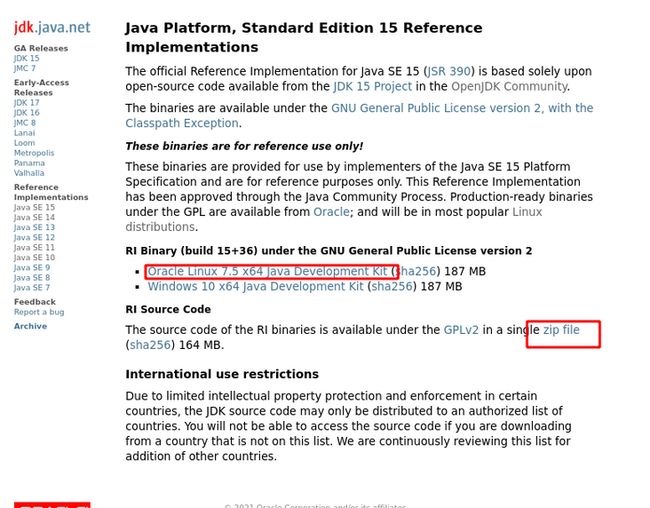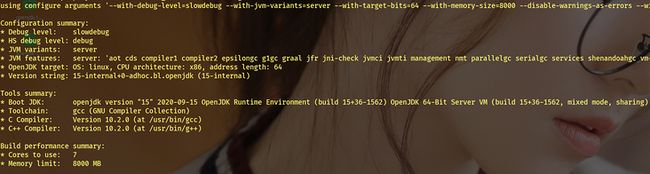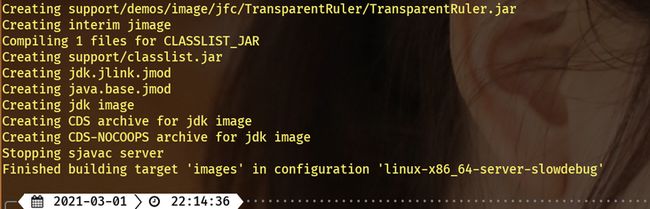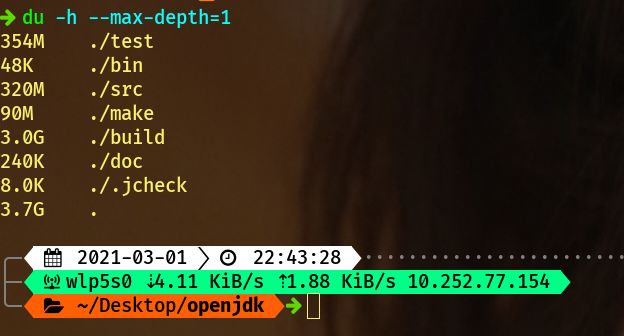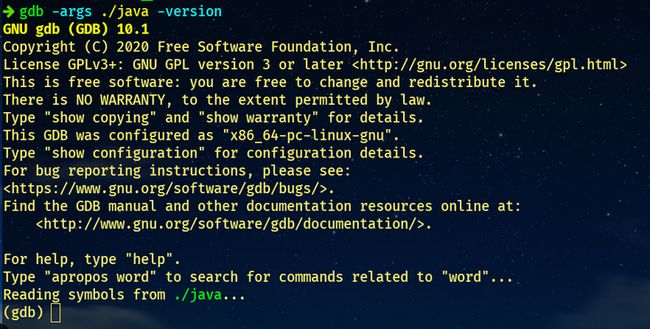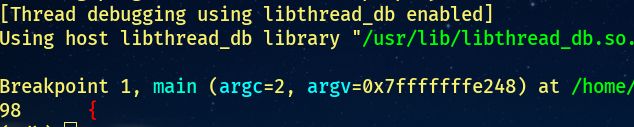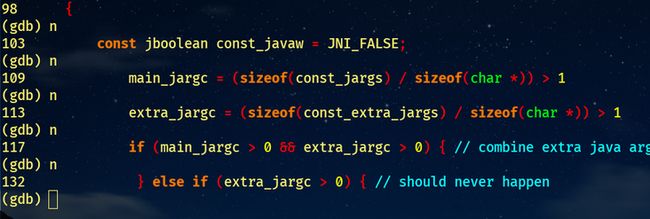1 来源
- 来源:《Java虚拟机 JVM故障诊断与性能优化》——葛一鸣
- 章节:第一章
本文是第一章的一些笔记整理。
2 Java里程碑
2.1 Java起源
1990年Sun公司决定开发一门新的程序语言——Oak,已经具备安全性、网络通信、面向对象、垃圾回收、多线程等特性,由于Oak已被注册,于是改名为Java。
2.2 JDK 1.0
1995年Sun发布了Java以及HotJava产品,1996年正式发布JDK 1.0,包括两部分:
- 运行环境:
JRE,包括核心API,用户界面API,发布技术、JVM等 - 开发环境:
JDK,包括编译器javac等
1997年发布JDK1.1。
2.3 JDK 1.2-1.7
1998年发布JDK 1.2,JDK1.2兼容智能卡和小型消费类设备,还兼容大型服务器系统。同时Sun发布JSP/Servlet+EJB规范,将Java分成了J2EE、J2SE、J2ME。
2000年发布JDK 1.3,默认虚拟机改为Hotspot。
2002年发布JDK1.4,Classic虚拟机退出舞台。
2004年发布JDK 1.5,支持泛型、注解、自动装箱拆箱、枚举、可变长参数等。
2006年发布JDK 1.6,Java开源并建立了OpenJDK。
2011年发布JDK 1.7,启用了G1垃圾回收器,支持64位系统的压缩指针以及NIO 2.0。
2.4 JDK 1.8+
2014年发布JDK 1.8,JDK 1.8是一个LTS版,到目前还支持,引入了全新的Lambda。
2017年发布JDK 9。
2018年发布JDK 10。
2018年发布JDK 11,又一个LTS版,引入了字符串增强、Epsilon垃圾收集器、ZGC等。
3 JVM种类简介
Java发展初期,使用的是Classic虚拟机,之后在Solaris短暂地使用过Exact VM虚拟机,到现在被大规模部署和使用的是Hotspot虚拟机。
另外,在IBM内部使用着一款叫J9的虚拟机,Apache也曾经推出过Apache Harmony,基于JDK 5以及JDK 6,于2011年停止开发。
4 JVM简单编译调试实战
下面以OpenJDK15为例,对OpenJDK 15 JVM进行源码编译。
(注:由于笔者系统为Manjaro,这是一个滚更的系统,很多工具链都会更新到最新的状态,比如GCC 10.2,书籍中的例子是利用JDK8去编译JDK10,实际测试发现会报错,configure成功了但是make失败,然后就切换到最新的JDK,就编译成功了。对于不是滚更的系统,可以使用JDK10去编译JDK11等,而非采用目前最新的JDK15)
4.1 获取源码+BootJDK
戳这里下载:
可以使用如下命令检测下载文件的完整性:
echo "bb67cadee687d7b486583d03c9850342afea4593be4f436044d785fba9508fb7 openjdk-15+36_linux-x64_bin.tar.gz" | sha256sum --check
echo "d07bf62b4b20fa6bcd4c8fcd635e5df20b7c090af291675b2bd99f8cea8760a0 openjdk-15+36_src.zip" | sha256sum --check另外需要准备一个BootJDK,根据BootJDK的规则:
建议使用当前版本号/版本号-1/版本号-2的JDK,这里选用的是OpenJDK 15。
4.2 安装依赖库
笔者系统Manajro,需要安装一些基础依赖:
paru -S base-devel
# 或
pacman -S base-devel
# 或
yay -S base-devel如果依赖库安装不完整在配置阶段以及编译阶段会给出相应提示,再进行对应依赖安装即可。
4.3 编译
解压源码进入目录:
unzip openjdk-15+36_src.zip
tar -zxvf openjdk-15+36_linux-x64_bin.tar.gz
cd openjdk配置:
bash configure --with-debug-level=slowdebug --with-jvm-variants=server --with-target-bits=64 --with-memory-size=8000 --disable-warnings-as-errors --with-native-debug-symbols=internal --with-boot-jdk=../jdk-15参数说明:
--with-debug-level=slowdebug:编译DEBUG版本的JDK,选项可以是slowdebug/fastdebug/release/optimized--with-jvm-variants=server:构建server变体的Hotspot,选项可以是server/client/minimal/core/zero/custom--with-target-bits=64:编译64位的JDK,编译32位可以使用--with-target-bits=32--with-memory-size=8000:编译的计算机至少需要8G内存,这个可以根据个人需要调整--disable-warnings-as-errors:忽略警告的信息,注意该参数很重要,不加的话会显示配置成功但make失败--with-native-debug-symbols=internal:生成symbol文件,便于后续调试,选项可以是internal/none/external/zipped--with-boot-jdk:BootJDK的目录
结果:
配置后后进行编译:
make images这个阶段需要一点时间,而且会把CPU拉满,好了之后会提示Finished building:
笔者环境下编译出来的JDK占了3G:
进入对应目录可以查看版本:
4.4 调试
调试需要gdb,先安装好gdb:
paru -S gdb进入bin目录(build/linux-x86_64-server-slowdebug/jdk/bin),输入:
gdb -args ./java -version在main函数打断点:
(gdb) b main再执行run,可以看到会停在java.base/share/native/launcher/main.c第98行:
(gdb) run再次输入n可进行单步调试:
(gdb) n这样就算完成了基础的调试操作,为进一步学习JVM准备好基本的环境。
4.5 JVM下载
如果编译失败的话,笔者这里提供了自己编译出来的JVM: